4. Pasear escenarios¶
En esta práctica vamos a programar a un personaje que va a recorrer su casa y su barrio para mostrarnos cómo son.

Iniciamos el editor de Scratch.
Pulsamos el botón idioma
 en la barra
superior y elegimos Español.
en la barra
superior y elegimos Español.Pulsamos el botón de tutoriales
 y
luego el botón de "Arte".
y
luego el botón de "Arte".Seleccionamos el tutorial "Añadir un fondo" y lo visualizamos.
En este tutorial veremos el funcionamiento básico del programa.
Borramos el objeto gato presionando sobre el icono del cubo de basura.

Después vamos a seleccionar un nuevo personaje pulsando seleccionar objeto
 y luego en la
pestaña gente escogemos al personaje que más nos guste.
y luego en la
pestaña gente escogemos al personaje que más nos guste.A continuación vamos a seleccionar los fondos que el personaje nos va a mostrar. Pulsamos en seleccionar fondo
 y en la pestaña de interiores buscamos
el dormitorio "Bedroom 3" y lo seleccionamos.
y en la pestaña de interiores buscamos
el dormitorio "Bedroom 3" y lo seleccionamos.Después volvemos a seleccionar fondo
 y en la pestaña de exteriores buscamos el jardín
"Garden-rock" y lo seleccionamos.
y en la pestaña de exteriores buscamos el jardín
"Garden-rock" y lo seleccionamos.Si ahora pulsamos en la pestaña fondos
 podemos ver todos los fondos que hemos elegido hasta este
momento.
podemos ver todos los fondos que hemos elegido hasta este
momento.Ahora vamos a programar que el personaje nos muestre su dormitorio. Para ello primero debemos seleccionar el personaje.
Una vez seleccionado, vamos a la pestaña de código
 y programamos las siguientes instrucciones.
y programamos las siguientes instrucciones.Primero añadimos la instrucción de cambiar el fondo actual a "Bedroom 3"
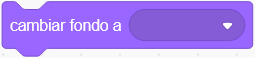 .
.Movemos al personaje a la posición inicial en un extremo de la pantalla y añadimos la instrucción ir a
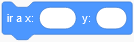 .
.Movemos al personaje a la posición en el medio de la pantalla y añadimos la instrucción deslizar
 .
.Ahora añadimos la instrucción decir
 con el
mensaje "Este es el dormitorio", durante 2 segundos".
con el
mensaje "Este es el dormitorio", durante 2 segundos".Por último movemos al personaje al otro extremo de la pantalla y volvemos a elegir la instrucción deslizar
 .
.Ahora completamos el programa:
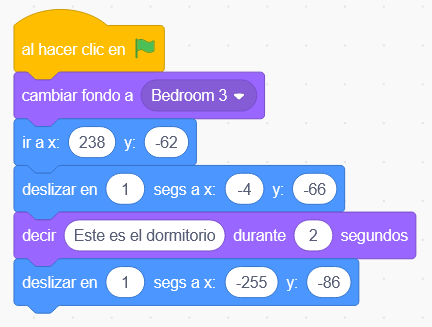
Pulsamos la bandera verde
 para probar el funcionamiento del programa.
para probar el funcionamiento del programa.Una vez que nos ha mostrado el dormitorio, vamos a mostrar el jardín. Continuamos el programa con las siguientes instrucciones siguiendo la misma pauta que seguimos para el dormitorio.
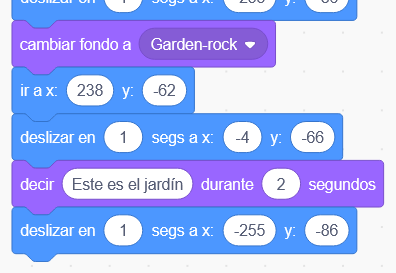
Pulsamos la bandera verde
 para probar el funcionamiento del programa.
para probar el funcionamiento del programa.
Retos¶
Modifica el programa para que el personaje visite y nos explique otros lugares de su casa y de su barrio.
Puedes bajar imágenes de Internet y añadirlas como nuevos escenarios en el apartado cargar un fondo.
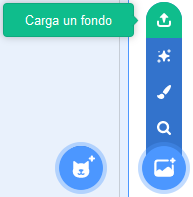
Haz que el personaje principal se encuentre con un personaje secundario en algún escenario. Recuerda utilizar la instrucción "enviar mensaje" en el momento adecuado para que el personaje secundario aparezca.
El personaje secundario debe programarse con las siguientes instrucciones para que aparezca en el escenario correcto.
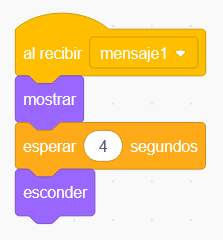
Añade sonidos al comienzo de cada uno de los escenarios.